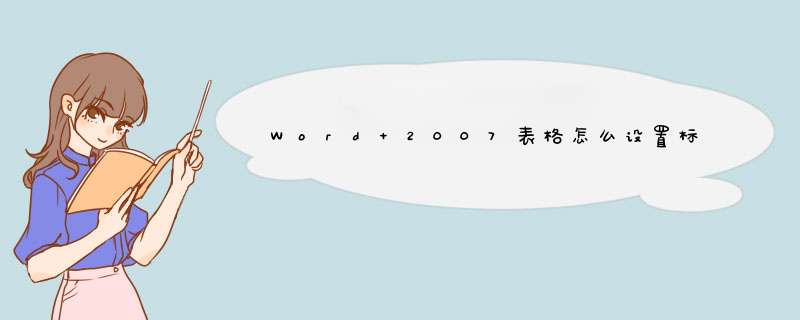
1打开Word2007文档窗口,在Word表格中选中标题行(必须是表格的第一行)。在“表格工具”功能区切换到“布局”选项卡,然后在“表”分组中单击“属性”按钮,如图1所示。
如图1
2 在打开的“表格属性”对话框中,切换到“行”选项卡。选中“在各页顶端以标题行形式重复出现”复选框,并单击“确定”按钮即可,如图2所示。
如图2
1、在第1页表格结尾处插入“分页符”或“分节符”(如果牵扯到“页眉页脚”插入“分节符”),形成第1页表格的表头与第2页的表格表头分开;
2、从第2页表格表头之上插入一行表格,添加“续表”字样,将“续表”字样与第2页表格表头一同选中,设置为“重复标题行”
不知道我的表述你能不能看明白,希望可以帮到你~~
欢迎分享,转载请注明来源:内存溢出

 微信扫一扫
微信扫一扫
 支付宝扫一扫
支付宝扫一扫
评论列表(0条)